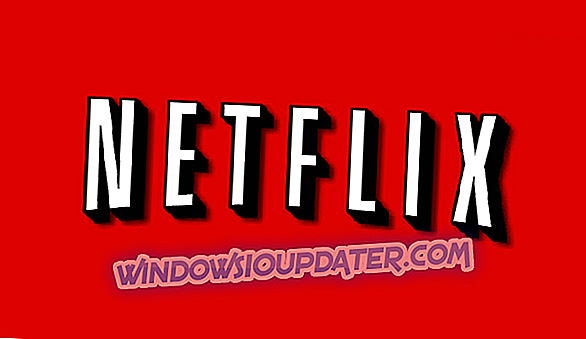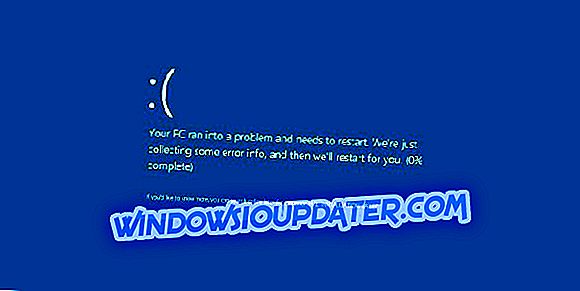Mass Effect: Andromeda ist ein großartiges Weltraum-Erkundungsspiel, aber leider kämpfen viele Fans immer noch mit dem Start des Spiels. Wenn sie auf die Wiedergabetaste drücken, stürzt das Spiel sofort ab und einer der beiden DirectX-Fehler wird auf dem Bildschirm angezeigt: "DirectX kann keinen Puffer erstellen" oder "Direct3D konnte nicht genügend Speicherplatz zuweisen".
So beschreibt ein Spieler dieses Problem:
Ich habe den ganzen Tag darum gekämpft, Andromeda zur Arbeit zu bringen. Mein Problem ist, dass es abstürzt und sagt, dass "Directx nicht in der Lage ist, Puffer zu erstellen" oder "Direct3D konnte nicht genügend Speicherplatz zuweisen" und manchmal sogar zu einem Bluescreen unter Windows 10 führen
Wenn Sie dieselben oder ähnliche Probleme haben, führen Sie die folgenden Schritte zur Problembehandlung aus.
So beheben Sie Mass Effect: Andromeda DirectX stürzt ab
1. Installieren Sie die neueste Version von Origin. Weitere Informationen finden Sie auf dieser Origin-Supportseite.
2. Reparieren Sie das Spiel
Gehen Sie zu Ihrer Spielebibliothek> klicken Sie mit der rechten Maustaste auf Mass Effect Andromeda> und wählen Sie Reparieren.
3. Installieren Sie die neuesten Windows-Updates sowie die neuesten GPU-Treiberaktualisierungen auf Ihrem Computer. Zur Erinnerung: NVIDIA hat kürzlich seinen 378.92-Treiber herausgebracht und AMD hat seinen Crimson ReLive 17.3.3-Treiber herausgebracht, beide für eine verbesserte Mass Effect: Andromeda-Leistung.
4. Führen Sie einen SFC-Scan aus
Beschädigte Systemdateien können verschiedene Spielprobleme verursachen. So führen Sie einen SFC-Scan durch:
- Gehen Sie zu Start> geben Sie cmd ein, wählen Sie das erste Ergebnis aus, klicken Sie mit der rechten Maustaste darauf, und führen Sie die Eingabeaufforderung als Administrator aus
- Geben Sie nun den Befehl sfc / scannow ein, und drücken Sie die Eingabetaste. Warten Sie, bis der Scanvorgang abgeschlossen ist.
5. Ändern Sie die Einstellung für die Nachbearbeitungsqualität in den GPU-Treibereinstellungen auf mittel oder niedrig.
6. Deaktivieren Sie Ihre Übertaktungssoftware, wenn Sie eine verwenden.
7. Wechseln Sie zu den GPU-Treibereinstellungen und ändern Sie den Energieverwaltungsmodus, um die maximale Leistung zu bevorzugen .
Wir hoffen, dass eine der oben genannten Problemumgehungen Ihnen hilft, DirectX-Fehler in Mass Effect: Andromeda zu beheben. Wenn Sie auf andere Lösungen stoßen, können Sie die Schritte zur Fehlerbehebung im Kommentarabschnitt unten aufführen.